Atspējojiet automātisko atskaņošanu visiem diskiem operētājsistēmā Windows 10
Automātiskā atskaņošana ir īpaša čaulas funkcija, kas ļauj lietotājam ātri izvēlēties vajadzīgo darbību dažādiem multivides veidiem, ko esat pievienojis vai pievienojis savam datoram. Varat to konfigurēt, lai atvērtu savu iecienītāko attēlu skatītāja programmu, kad ievietojat disku ar fotoattēliem, vai automātiski palaist multivides atskaņotāja programmu savam diskam, kurā ir multivides faili. Tas ietaupa jūsu laiku, jo vajadzīgā lietotne tiek palaista automātiski katru reizi, kad pievienojat ierīci vai ievietojat disku.
Reklāma
Operētājsistēmā Windows 10 ir vairāki veidi, kā iespējot vai atspējot automātisko atskaņošanu. To var izdarīt, izmantojot Iestatījumi, klasiskais vadības panelis vai reģistrs. Ir arī īpaša grupas politikas opcija, ko var izmantot, lai piespiestu iespējot vai atspējot automātiskās atskaņošanas funkciju visiem Windows 10 diskdziņiem. Šodien mēs redzēsim, kā to konfigurēt.
Politiku var piemērot visiem jūsu datorā reģistrētajiem lietotāju kontiem vai tikai pašreizējam lietotāja kontam.
Lai atspējotu automātisko atskaņošanu visiem diskdziņiem operētājsistēmā Windows 10, rīkojieties šādi.
- Atvērt Reģistra redaktors.
- Dodieties uz šo reģistra atslēgu:
HKEY_CURRENT_USER\Software\Microsoft\Windows\CurrentVersion\Policies\Explorer
Padoms: Skat kā ar vienu klikšķi pāriet uz vajadzīgo reģistra atslēgu.
Ja jums nav šādas atslēgas, vienkārši izveidojiet to.
- Šeit izveidojiet jaunu 32 bitu DWORD vērtību NoDriveTypeAutoRun. Piezīme: Pat ja jūs esat darbojas 64 bitu Windows, jums joprojām ir jāizmanto 32 bitu DWORD kā vērtības veids.
Iestatiet to uz 255 decimāldaļās, lai atspējotu automātisko atskaņošanu visiem diskdziņiem.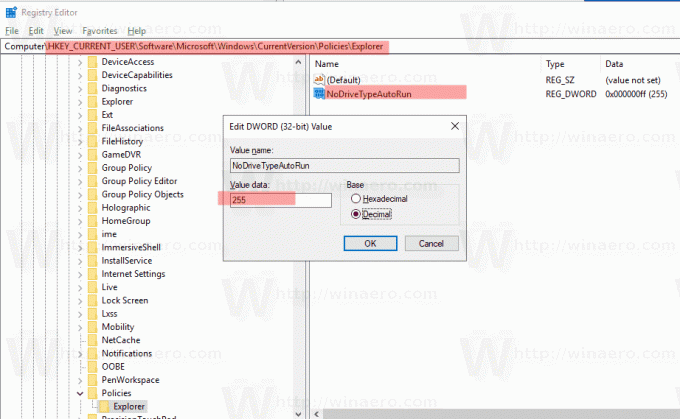
- Lai reģistra kniebiena veiktās izmaiņas stātos spēkā, jums tas ir jādara izrakstīties un vēlreiz pierakstieties savā lietotāja kontā.
Vēlāk varat izdzēst NoDriveTypeAutoRun vērtību, lai atbloķētu automātiskās atskaņošanas funkciju.
Tu esi pabeidzis.
Atspējot automātisko atskaņošanu visiem diskiem visiem lietotājiem
Lai visiem lietotājiem atspējotu automātisko atskaņošanu visiem diskdziņiem, pārliecinieties, vai esat pierakstījies kā administrators pirms turpināt.
- Atvērt Reģistra redaktors.
- Dodieties uz šo reģistra atslēgu:
HKEY_LOCAL_MACHINE\Software\Microsoft\Windows\CurrentVersion\Policies\Explorer
Padoms: Skat kā ar vienu klikšķi pāriet uz vajadzīgo reģistra atslēgu.
Ja jums nav šādas atslēgas, vienkārši izveidojiet to.
- Šeit izveidojiet jaunu 32 bitu DWORD vērtību NoDriveTypeAutoRun. Piezīme: Pat ja jūs esat darbojas 64 bitu Windows, jums joprojām ir jāizmanto 32 bitu DWORD kā vērtības veids.
Iestatiet to uz 255 decimāldaļās, lai atspējotu automātisko atskaņošanu visiem diskdziņiem.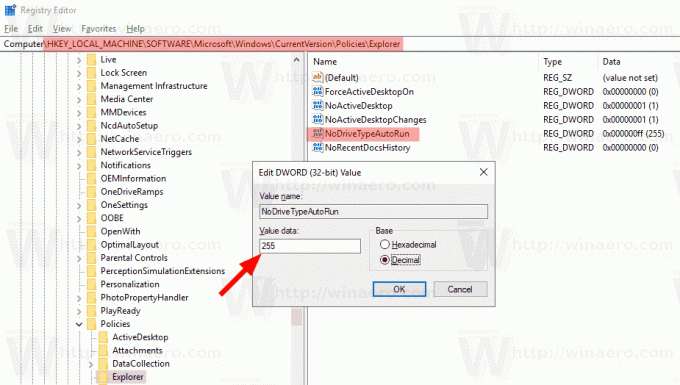
- Restartējiet Windows 10 lai piemērotu ierobežojumu, un esat pabeidzis.
Lejupielādējiet lietošanai gatavus reģistra failus
Lai ietaupītu jūsu laiku, es izveidoju šādus lietošanai gatavus reģistra failus. Jūs varat tos lejupielādēt šeit:
Lejupielādēt reģistra failus
Ir iekļauts atsaukšanas kniebiens.
Atspējojiet automātisko atskaņošanu visiem diskiem, izmantojot Gpedit.msc
Ja izmantojat operētājsistēmu Windows 10 Pro, Enterprise vai Education izdevums, varat izmantot programmu Vietējās grupas politikas redaktors, lai konfigurētu iepriekš minētās opcijas ar GUI.
Veiciet tālāk norādītās darbības.
- Nospiediet Uzvarēt + R taustiņus kopā uz tastatūras un ierakstiet:
gpedit.msc
Nospiediet Enter.

- Tiks atvērts grupas politikas redaktors. Iet uz
Lietotāja konfigurācija\Administratīvās veidnes\Windows komponenti\Automātiskās atskaņošanas politikas. Iespējojiet politikas opciju Izslēdziet automātisko atskaņošanu un iestatiet to uz Visi diski.
Atspējot automātisko atskaņošanu visiem diskiem visiem lietotājiem, izmantojot Gpedit.msc
- Nospiediet Uzvarēt + R taustiņus kopā uz tastatūras un ierakstiet:
gpedit.msc
Nospiediet Enter.

- Tiks atvērts grupas politikas redaktors. Iet uz
Datora konfigurācija\Administratīvās veidnes\Windows komponenti\Automātiskās atskaņošanas politikas. Iespējojiet politikas opciju Izslēdziet automātisko atskaņošanu un iestatiet to uz Visi diski.
Interesējošie raksti:
- Automātiskās atskaņošanas iestatījumu dublēšana operētājsistēmā Windows 10
- Kā atspējot vai iespējot automātisko atskaņošanu operētājsistēmā Windows 10

